FireFox
| [unmarkierte Version] | [unmarkierte Version] |
Keine Bearbeitungszusammenfassung |
Keine Bearbeitungszusammenfassung |
||
| Zeile 9: | Zeile 9: | ||
[[Datei: | [[Datei:del_cookie_ff2.jpg]] | ||
Suchen Sie nach den Cookie „connect.oncampus.de“ und entfernen Sie diesen. | Suchen Sie nach den Cookie „connect.oncampus.de“ und entfernen Sie diesen. | ||
Version vom 10. September 2012, 12:18 Uhr
Cookie von Adobe Connect löschen: Firefox
Im Firefox finden Sie die Cookies unter dem Menüpunkt Extras - Einstellungen.
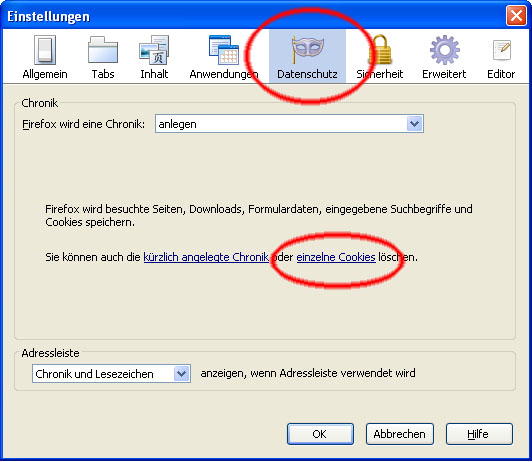
Klicken Sie auf den Karteikartenreiter „Datenschutz“ und dort auf „einzelne Cookies“.
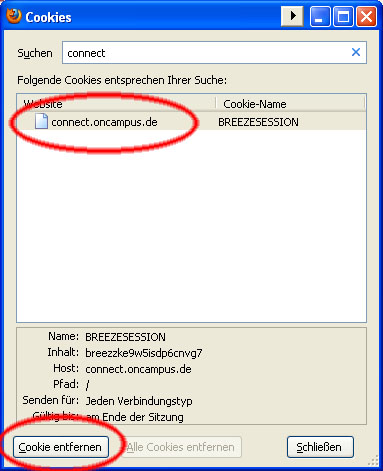
Suchen Sie nach den Cookie „connect.oncampus.de“ und entfernen Sie diesen.